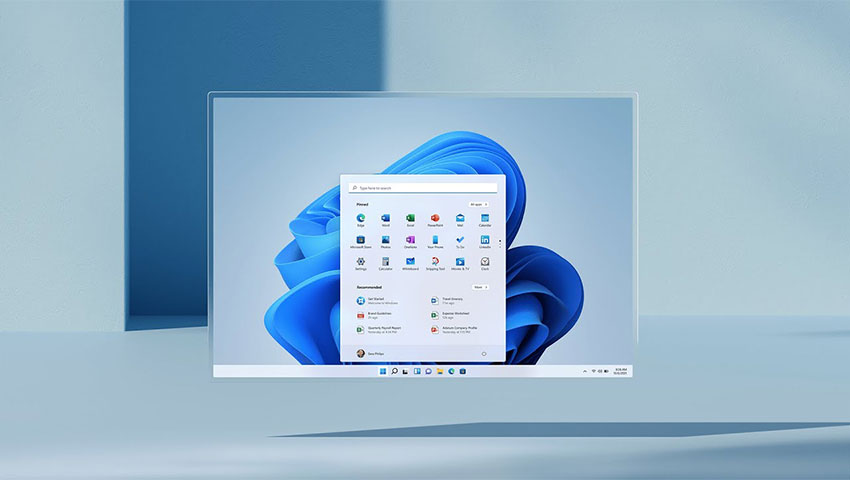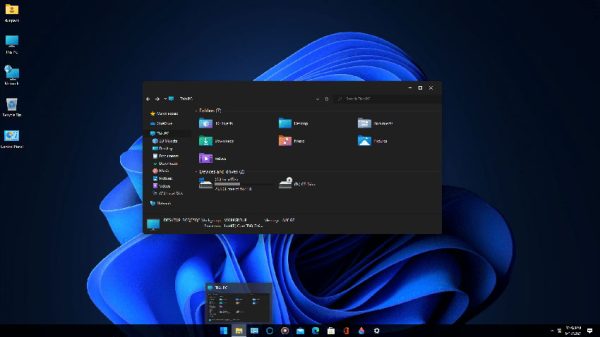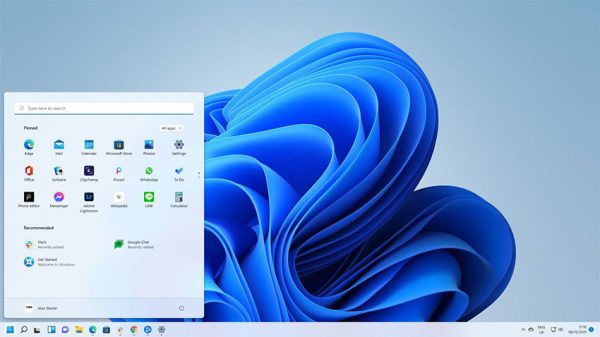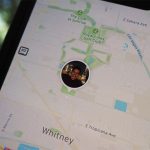همانطور که میدانید، چند وقتی است جدیدترین نسخه از سیستم عامل دسکتاپ مایکروسافت تحت عنوان ویندوز 11 برای عموم مردم در دسترس قرار گرفته و میتوان آن را بر روی رایانههای سازگار نصب کرد. این نسخه از ویندوز در کنار بهبودها و تغییراتی که در هسته خود داشته، ویژگیها و قابلیتهای کوچک اما جالبی هم دارد که ممکن است در نگاه اول متوجه آنها نشوید. در ادامه این مقاله شما را به صورت مورد از این ویژگیها آشنا میکنیم. پس اگر به تازگی ویندوز 11 را بر روی رایانه یا لپ تاپ خود نصب کردهاید، حتماً در ادامه ما را همراهی کنید.
1- استفاده از تم تاریک
پس از اینکه نصب ویندوز 11 به اتمام رسید، شما با یک رابط کاربری شاد و روشن مواجه خواهید شد. این تم روشن با وجود زیبایی بصری خود، ممکن است برای چشمان شما خسته کننده باشد. به خصوص اگر زیاد با رایانه کار میکنید، در این صورت بهتر است از تم تاریک تعبیه شده در ویندوز 11 استفاده کنید تا فشار کمتری به چشمهایتان وارد شود.
برای فعال کردن حالت تاریک در ویندوز 11 کافیست وارد منوی استارت شده و سپس بر روی آیکون Settings کلیک کنید (میتوانید از کلیدهای ترکیبی Win+i هم برای باز کردن صفحه تنظیمات استفاده کنید). بعد از اینکه صفحه تنظیمات برایتان باز شد، باید از ستون سمت چپ بر روی گزینه Personalization کلیک کرده و سپس وارد منوی Themes شده و گزینه Dark Theme را انتخاب کنید. البته، اگر از این تم تاریک خوشتان نیامد و دوست داشتید تمهای بیشتری را امتحان کنید میتوانید با کلیک کردن بر روی گزینه Browse وارد فروشگاه اپ مایکروسافت شده و تمهای دیگر را دانلود کنید.
2- کلیدهای میانبر جدید در ویندوز 11
کلیدهای میانبر سرعت کار با رایانه را بسیار افزایش داده و شما را فرایند تکراری باز کردن پنجرههای تو در تو نجات میدهند. شما میتوانید از این کلیدهای میانبر برای باز کردن برنامهها و بخشهای مختلف ویندوز از قبیل ویجتها، مرکز اعلان، صفحه تنظیمات سریع و … استفاده کنید.
علاوه بر میانبرهای مرسوم سیستم عامل ویندوز، مایکروسافت چند میانبر جدید را به ویندوز 11 اضافه کرده که در ادامه به آنها اشاره میکنیم:
- کلیدهای ترکیبی Win+A: این میانبر به شما امکان میدهد تا به سرعت تنظیمات سریع ( Quick Settings) ویندوز را باز کنید.
- کلیدهای ترکیبی Win+N: به کمک این کلید میانبر میتوانید وارد مرکز اعلان شوید.
- کلیدهای ترکیبی Win+W: در صورتی که میخواهید صفحه ویجتها را باز کرده و آنها را مدیریت کنید، میتوانید از این کلید میانبر استفاده کنید.
- کلیدهای ترکیبی Win+Z: این کلید میانبر منوی Snap Layouts را برای شما باز میکند.
- کلیدهای ترکیبی Win+Shift+S: این میانبر پرکاربرد ابزار جدید تصویربرداری از صفحه نمایش را برایتان باز میکند.
3- نوار وظیفه را به سمت چپ برگردانید
مایکروسافت در ویندوز 11 بعد از مدتها در ظاهر رابط کاربری سیستم عامل خود تغییراتی اساسی ایجاد کرده که یکی از آنها انتقال آیکونهای نوار وظیفه به وسط صفحه است. اما اگر از کاربران قدیمی ویندوز هستید و قرارگیری آیکونها در سمت چپ را ترجیح میدهید، ممکن است این تغییر زیاد به مذاقتان خوش نیاید. در این صورت میتوانید روش زیر را در پیش گرفته و به خواسته خود برسید:
- روی منوی استارت کلیک کرده و وارد Settings شوید.
- حال به قسمت Personalization رفته و در سمت راست صفحه بر روی منوی Taskbar کلیک کنید.
- در پایین صفحه میتوانید گزینه Taskbar Behavior را مشاهده کنید. بر روی آن کلیک کنید.
- حالا میتوانید از منوی آبشاری نوع چینش آیکونهای نوار وظیفه یا همان Taskbar را انتخاب کنید.
- برای انتقال آیکونها به سمت چپ کافیست Left را به جای Centre انتخاب کنید.
امیدواریم این سه نکته ساده و در عین حال کاربردی بتوانند تجربه بهتری را در استفاده از سیستم عامل ویندوز 11 برای شما به ارمغان بیاورد. اگر سؤال یا پیشنهادی در رابطه با این مقاله دارید، حتماً از طریق بخش نظرات آن را با تیم دیجی رو در میان بگذارید.